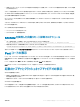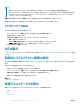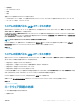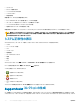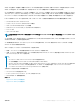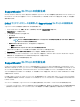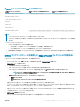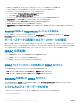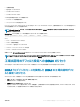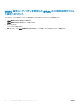Users Guide
表 48. Linux オペレーティングシステムおよび IPMI サービスを確認するコマンド
LINUX オペレーティングシステム IPMI サービスステータスを確認するコマンド IPMI サービスを開始するコマンド
Red Hat Enterprise Linux 5 64 ビット
Red Hat Enterprise Linux 6
SUSE Linux Enterprise Server 11
CentOS 6
Oracle VM
Oracle Linux 6.4
$ service ipmi status
$ service ipmi start
Red Hat Enterprise Linux 7
$ systemctl status ipmi.service $ systemctl start ipmi.service
メモ:
• CentOS は iDRAC サービスモジュール 2.0 以降でのみサポートされています。
• IPMI モジュールが存在しない場合は、OS 配布メディアから対応するモジュールをインストールします。インストールが完了すると、サービスが開始
されます。
• Windows オペレーティングシステム:
• WMI サービスが実行されているかどうかを確認します。
• WMI が停止している場合、OS Collector は自動的に WMI を起動し、収集を続行します。
• WMI が無効になると、OS Collector は収集を停止し、エラーメッセージが表示されます。
• 適切な権限レベルを確認し、レジストリやソフトウェアデータの取得を妨げているファイアウォールまたはセキュリティ設定がないことを確認します。
iDRAC ウェブインタフェースを使用した SupportAssist コレクションの手動生成
SupportAssist コレクションを手動で生成するには、次の手順を実行します。
1 iDRAC ウェブインタフェースで、概要 > サーバー > トラブルシューティング > SupportAssist と移動します。
SupportAssist ページが表示されます。
2 データを収集するためのオプションを選択します。
• レポートをローカルシステム上の場所にエクスポートする場合は ハードウェア を選択します。
• レポートをネットワーク共有にエクスポートし、ネットワーク設定を指定するには、OS およびアプリケーションデータ を選択します。
メモ: ネットワーク共有設定を指定する場合は、ユーザー名とパスワードに特殊記号を使用しないようにするか、特殊文字を
パーセントエンコードすることが推奨されます。
• 詳細エクスポートオプション をクリックして、次の追加オプションを選択します。
• RAID コントローラログ
• OS およびアプリケーションデータ の レポートのフィルタ処理を有効にする
選択したオプションに基づいて、データの収集にかかった時間が、これらのオプションの隣に表示されます。
OS Collector ツールがシステム上で実行されていなかった場合、OS およびアプリケーションデータ オプションはグレー表示になり、選択することができ
ません。OS およびアプリケーションデータ(タイムスタンプ:なし)というメッセージが表示されます。
以前 OS Collector がシステム上で実行されていた場合、オペレーティングシステムおよびアプリケーションデータが最後に収集された時のタイムスタ
ンプ 最後のコレクション: <timestamp> が表示されます。
3 OS Collector の連結 をクリックします。
ホスト OS にアクセスするように指示されます。仮想コンソールの起動を促すメッセージが表示されます。
iDRAC を使用した管理下システムのトラブルシューティング
317